1. 도메인 업체
2. 도메인 구입
3. DNS 레코드 설정
이 글은 spring boot 도메인을 설정하는 과정이다. 본문에 spring 관련 내용은 없지만 포트포워딩 설정 후 url 접속할 때 톰캣 서버를 예시로 사용하고 있으니 관련 내용은 아래 링크를 참고하면 된다.
https://1545154.tistory.com/105
[connect domain] spring boot 도메인 설정 후 외부 컴퓨터로 접속하기
1. application.yml 수정 2. iptime 포트포워딩 설정 3. 도메인 연결 방법1 (iptime ddns 활용) 4. 도메인 연결 방법2 (도메인 구입 후 연결) 약 일주일간 삽질 끝에 도메인 설정이 끝나서 포스트를 남긴다. 근
1545154.tistory.com
추가로 ip와 도메인을 연결해서 외부에서 접속하려면 포트포워딩을 해줘야한다.
포트포워딩에 대한 내용은 다른 분들 설명을 보거나 해당 내용 참고하면 된다.
https://1545154.tistory.com/106
[포트포워딩] iptime 포트포워딩 설정
1. iptime 포트포워딩 설정 본문에 spring 관련 내용은 없지만 해당 글은 spring boot 도메인을 설정하는 과정을 설명하고 있다. url접속할 때 톰캣 서버를 예시로 사용하고 있으니 관련 내용은 아래 링
1545154.tistory.com
1. 도메인 업체
먼저 도메인을 연결하려면 당연히 도메인을 구입해야한다.
도메인이라고 검색해보면 판매하는 링크들이 있는데 들어가서 비교해보자.

도메인 판매하는 업체들은 이런 업체들이 있는데 은연중에 들어본 회사도 있고 처음보는 회사도 있을것이다.
적당히 찾아보고 맘에드는곳에 회원가입해서 구입하면 된다.

2. 도메인 구입
나는 가비아를 선택했기 때문에 가비아 도메인 연결에 대해서만 글을 작성한다.
근데 뭐 딱히 다른 업체에서 구입해도 상관없고 아마 설정방법도 비슷할 것이다.
웹을 넘어 클라우드로. 가비아
그룹웨어부터 멀티클라우드까지 하나의 클라우드 허브
www.gabia.com
회원가입 후 도메인 > 도메인 검색 메뉴에 접속한다.

본인이 원하는 도메인을 검색하면 이런식으로 설정가능한 도메인들의 리스트를 보여준다.
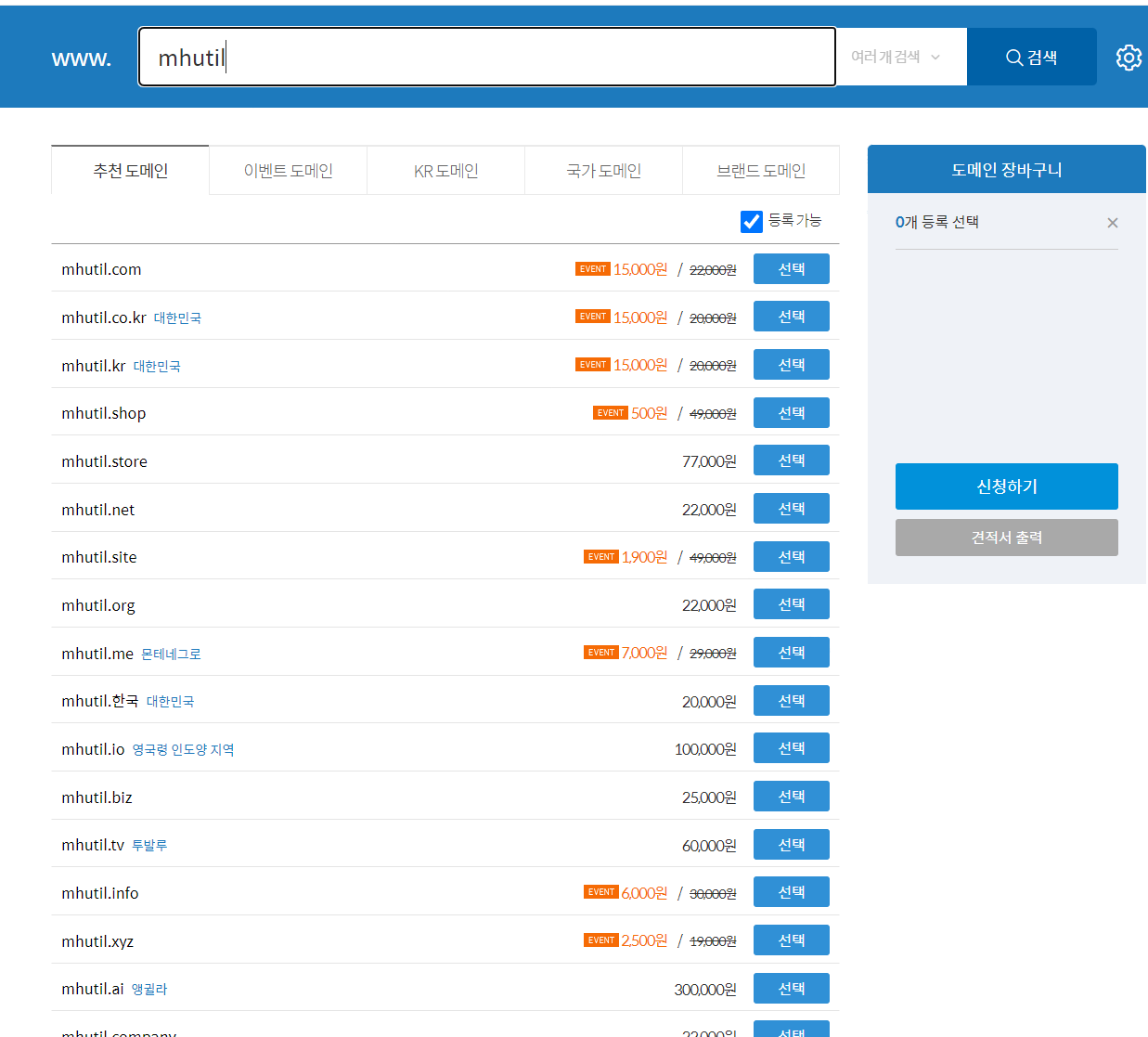
테스트용이라면 대충 싼 도메인을 선택합시다.
개인이 소유할 수 없는 도메인도 있고 관련 규칙이 있긴 한데... 해당 내용은 도메인 검색 메인 페이지에서 상세하게 나와 있으니까 참고하면 된다.

원하는 도메인 선택 후 신청하기 버튼을 클릭하면 된다.

서비스 신청 정보를 입력하고 결제까지 진행해주면 된다.
그나저나 분명 2천원이라고 해서 선택했는데 결제 금액에 10만원 찍혀있다.
이벤트 도메인이라서 그런거니 놀라지말고 등록 기간을 1년으로 변경해주면 된다.
결제 관련 내용은 작성하지 않는다.

결제가 완료되면 신청 정보에 작성했던 메일이랑 번호로 도메인 구입이 완료되었다는 안내가 온다.
My가비아를 들어가보자.

도메인 구입이 완료되면 이용 중인 서비스에서 구입한 도메인의 건수를 확인할 수 있다.
오른쪽에 DNS 관리툴을 클릭하면 DNS를 설정할수 있는 페이지가 나온다.


본인이 구입한 도메인이 맞는지 확인하면 된다.

3. DNS 레코드 설정
도메인이 맞다면 오른쪽에 설정을 들어가자.
근데 오타인줄 몰랐던 경우를 제외하면 틀릴수가 없지 않나?

설정해줘야 하는 탭은 DNS 설정이다. 레코드 수정 버튼을 클릭하자.

솔직히 나는 가비아 메뉴얼에 있는 설명을 봐도 잘 이해가 안된다. ㅋㅋㅋㅋㅋㅋㅋㅋㅋㅋㅋㅋㅋㅋㅋ
이건 구글 메뉴얼인데 가비아 메뉴얼이 이해가 안 가면 이것도 참고해보면 좋을 것 같다.
일단 나는 이것도 이해가 안 된다.
빡댁알
https://support.google.com/a/answer/48090?hl=ko
DNS 기본사항 - Google Workspace 관리자 고객센터
도움이 되었나요? 어떻게 하면 개선할 수 있을까요? 예아니요
support.google.com
아무튼 타입, 호스트, 값/위치, TTL을 입력해주면 된다.
1) 타입
A를 선택한다. 그 외에 MX, CNAME, TXT, SRV가 있는데 신경쓸 필요 없는 옵션들이다.
2) 호스트
@를 입력하면 앞에 호스트가 없다..?는 의미라고 하니까 @라고 입력합시다.
호스트를 abc로 설정하고 구입했던 도메인이 mhutil.site라고 한다면 abc.mhutil.site를 사용할 수 있게 해주는 듯 하다.
직접 해본 게 아니라서 확실하지 않지만... 일단은 그렇다고 하는데 필요한게 아니면 신경 쓰지 않아도 되는 옵션이다.
3) 값/위치
외부 IP주소를 mhutil.site로 호스팅하기 위해 값/위치에 본인의 외부 IP주소를 입력한다.
가비아에서는 무조건 기본포트(80, 443)로만 연결할 수 있기 때문에 포트번호는 입력하지 않아도 된다.
그래서 도메인을 연결했을 때 자동으로 80, 443이 설정되어 http://mhutil.site나 https://mhutil.site로 호스팅된다.
장황하게 써놨는데 정리하자면 mhutil.site:1234로 레코드를 설정할 수 없다는 말이다.
4) TTL
본인이 원하는대로 설정하면 된다.

여기까지 설정이 끝나면 해당 도메인으로 접속이 되는 것을 확인할 수 있다.

'나중에 내가 보려고 기록해두기' 카테고리의 다른 글
| [Visual Studio Code Extension error] Request textDocument/definition failed (0) | 2023.05.12 |
|---|---|
| [설치가이드] Maria DB 설치 (0) | 2023.05.02 |
| [iptime DDNS 설정] 도메인 구입 없이 iptime DDNS 기능을 사용해서 지정한 도메인으로 외부 컴퓨터에서 접속하기 (0) | 2023.04.19 |
| [포트포워딩] iptime 포트포워딩 설정 (0) | 2023.04.19 |
| [jupyter notebook settings] 배경 스타일 및 화면 너비 세팅 (0) | 2023.02.19 |




댓글